1、打开PPT,新建一个空白的ppt
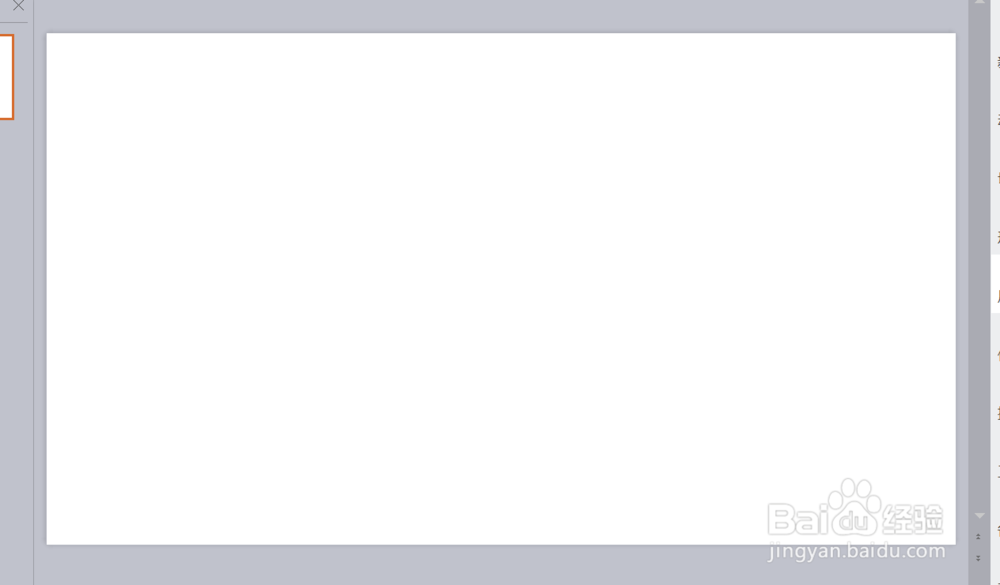
2、点击插入-图片,把准备好的气球素材插入到页面上


3、去掉气球背景,点击图片工具-设置透明色,点击需要去掉的背痔辏哔刂景,把原来的ppt白色背景换成了灰色,这样比较能看到效果


4、准备完气球素材后,把气球摆好位置

5、然后开始设置动画,选中气球,右键单击选择自定义动画

6、添加效果是飞入

7、然后设置飞入的效果:方向自底部,非常慢

8、右键单击动画选项,选择效果选项

9、设置重复:直到幻灯片末尾,这样气球效果就能一直持续到演示结束

10、如果想得到气球按照自己设置的路径飘动,那么可以点击动画里的动作路径,或自定义路径


11、其他的气球也设置好,这样就能实现不同的气球飘动的效果了

